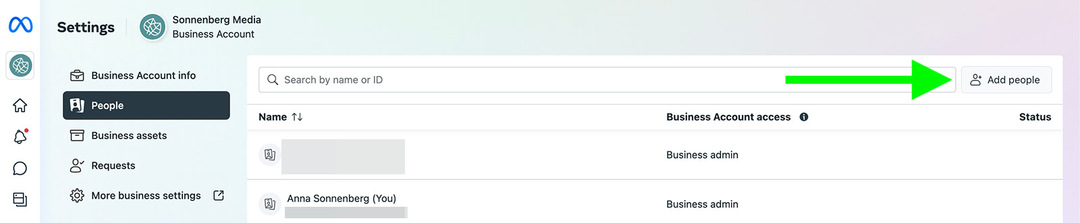Kā atjaunot Outlook 2016 meklēšanas indeksu
Microsoft Birojs Windows 10 Outlook 2016 / / March 17, 2020
Pēdējoreiz atjaunināts
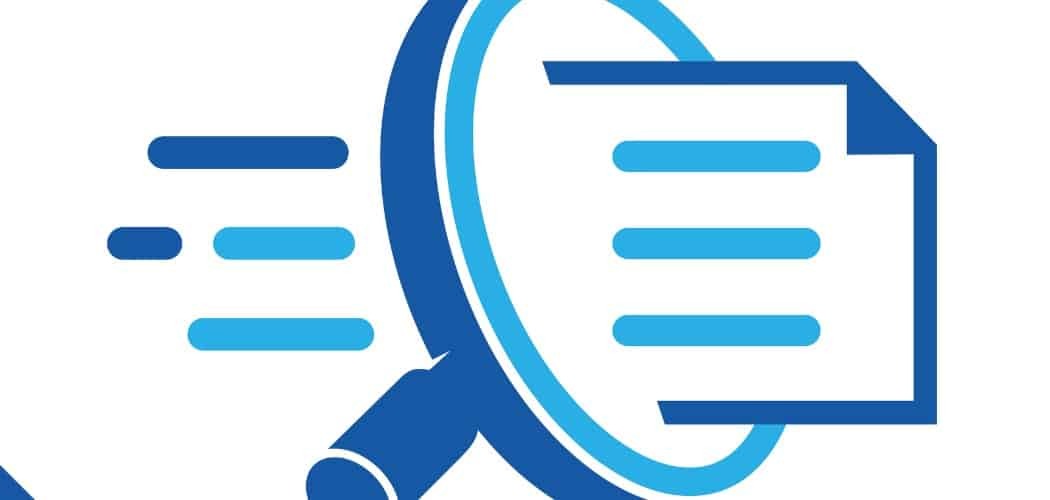
Ja rodas problēmas ar programmu Outlook 2016, jo īpaši pastkaste netiek ielādēta vai meklēšana nedarbojas, vienkāršs labojums ir atjaunot Outlook meklēšanas indeksu.
Outlook ir sarežģīta programma. Faktiski tās ir dažas programmas vienā: Pasts, Kalendārs, Kontaktu pārvaldnieks un Uzdevumu pārvaldnieks. Kad sākat to lietot un pieprasāt vairāk programmas, laika gaitā var rasties problēmas, piemēram, PST faila atjaunošana, migrējošie e-pasti uz jaunu datoru un pievienojot jaunas pastkastes. Ja rodas problēmas ar to, ka programma Outlook 2016 nedarbojas pareizi - it īpaši pastkaste netiek ielādēta, vai rodas problēmas ar meklēšanu, tad ātrs un ērts labojums ir atjaunot Outlook meklēšanas indeksu.
Šajā rakstā mēs jums parādīsim, kā to izdarīt. Ja izmantojat programmu Outlook 2013, noteikti izlasiet mūsu rakstu par šo versiju šeit.
Atjaunot Outlook meklēšanas indeksu
Iet uz Fails> Iespējas un atlasiet Meklēt kreisajā rūtī.
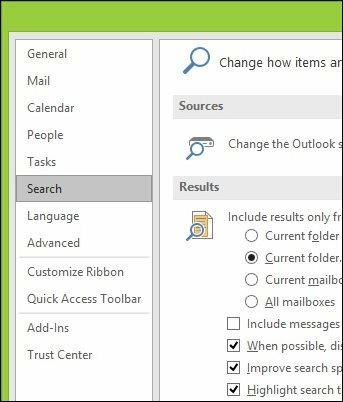
Pēc tam noklikšķiniet uz Indeksēšanas iespējas pogu.
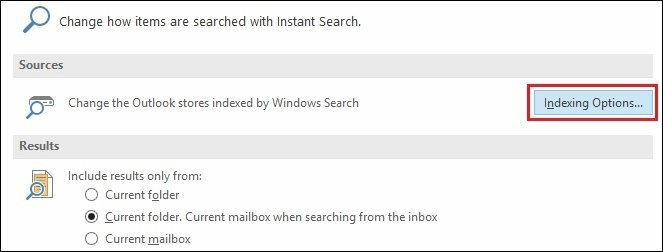
Tiks atvērtas indeksēšanas opcijas; noklikšķiniet uz Advanced pogu. Ņemiet vērā, ka šajā solī var būt vajadzīgas administratora privilēģijas.
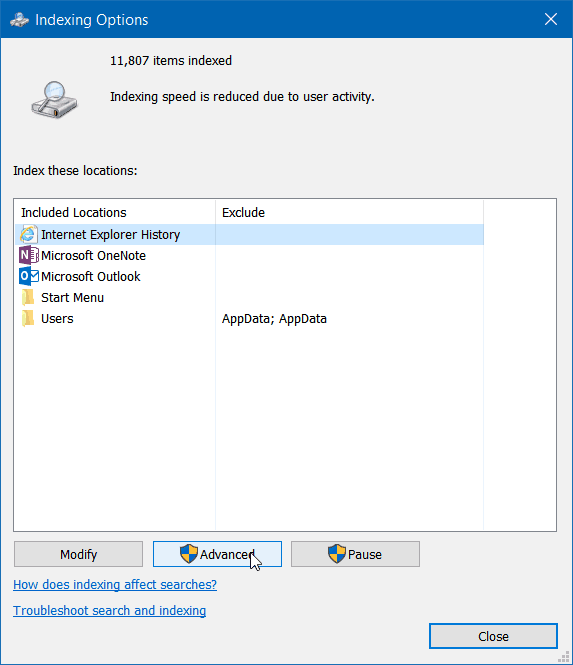
Pēc tam cilnē Indeksa iestatījumi noklusējuma noklikšķiniet uz Pārbūvēt pogu.
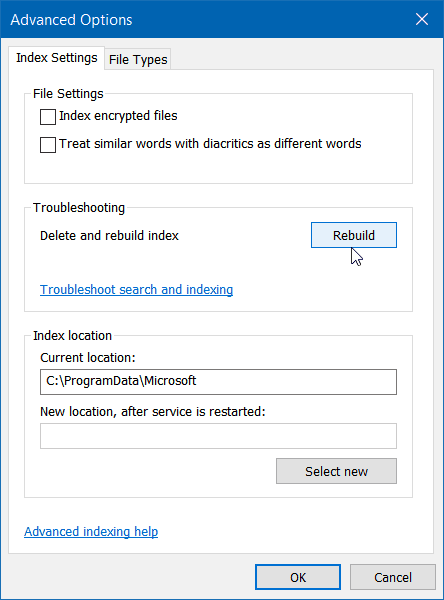
Ņemiet vērā: kamēr indekss tiek pārveidots, meklēšanas rezultāti, iespējams, nedarbosies, tāpēc vienkārši pagaidiet, līdz process tiek pabeigts. Laiks, kas nepieciešams, lai pabeigtu, atšķiras atkarībā no e-pastu skaita, faila lieluma un apstrādes jaudas.
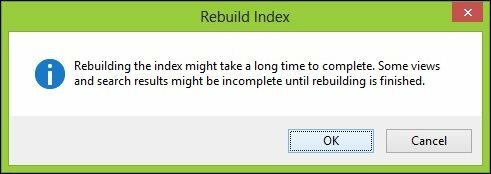
Indeksa veidošanas opciju loga augšpusē varat redzēt procesa atjaunināšanas statusu. Ja fonā darbojas citas lietotnes, redzēsit “Indeksēšanas ātrums tiek samazināts lietotāja aktivitātes dēļ.”
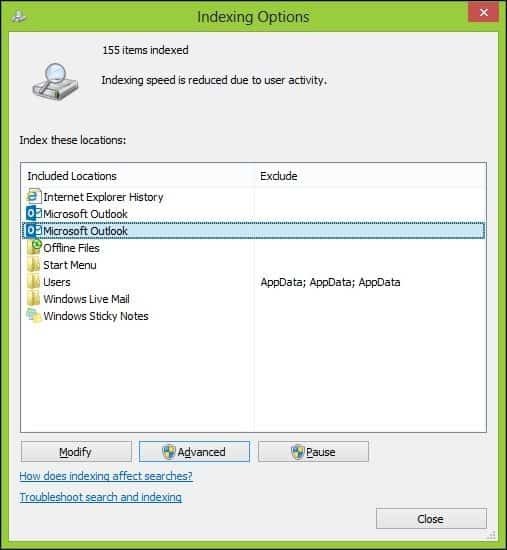
Kad pārbūve ir pabeigta - pabeigta!
Dodieties atpakaļ un veiciet dažus meklējumus un redziet, kādu uzlaboto ātrumu un funkcionalitāti jūs iegūstat.